Sie haben in notarXpert die Möglichkeit, Ihre Datenbank selbst per Auto-Update auf dem neuesten Stand zu bringen. Dadurch können Sie selbst den besten Zeitpunkt für das Einspielen eines Updates bestimmen.
Das Einspielen eines Updates ist nicht zwingend erforderlich. Wir empfehlen das Einspielen nur dann, wenn für Sie brauchbare Funktionen in der Historie kommentiert sind. Ansonsten ist das Einspielen eines Versions-Updates einmal pro Quartal ausreichend.
Sollte es unbedingt notwendig sein ein Update einzuspielen, werden wir Sie ausdrücklich auf diesen Umstand hinweisen.
Der neue Autoupdate-Dienst von notarXpert wurde nun dahingehend optimiert, dass sowohl
-noch geöffnete Dateien bzw. Sitzungen automatisch geschlossen werden,
-sowie die Update-Problematik bei Exchange-Push gelöst ist.
Im Gesamten verhilft der neue Autoupdate-Dienst
somit zu einer deutlichen Zeitersparnis!
Um den neuen Autoupdate-Dienst nutzen zu können, muss dieser erstmalig von einem unserer Techniker installiert werden. Dies erfolgt im Zuge gemäß des - zuvor erwähnten - Pauschalanbots für mehr Sicherheit & Performance Ihrer Datenbank. Wir bitten Sie daher, sich telefonisch mit uns in Verbindung zu setzen, um hierfür einen Termin zu vereinbaren. Die Installation erfolgt über Netviewer und wir bitten Sie, Ihre Kanzlei-Serverzugangsdaten (Benutzername und Passwort) dafür bereit zu halten.
Durchführung des neuen Autoupdates:
Vor jedem Update empfehlen wir grundsätzlich eine Sicherung Ihrer Datenbank! Ebenso ist es unumgänglich, dass während des gesamten Updates alle Benutzer notarXpert geschlossen haben.
Damit alle Rechte für die Durchführung des Autoupdates gegeben sind, empfehlen wir ebenfalls, dafür immer als Administrator angemeldet zu sein.
Um das Update zu starten, klicken Sie in der notarXpert-Toolbar auf Wartung/Update herunterladen.
Es öffnet sodann ein Fenster, worin ersichtlich ist, welche Benutzer derzeit noch im Programm angemeldet sind:
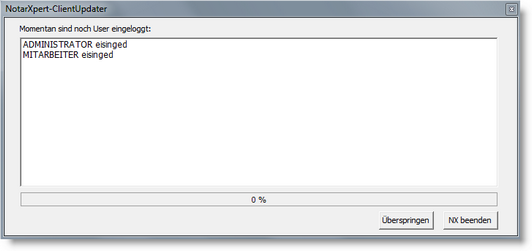
Weisen Sie alle – außer Sie als Administrator – noch angemeldeten Benutzer daraufhin, die geöffneten NX-Dateien/Masken zu speichern und das Programm zu beenden oder bestätigen Sie den Button NX beenden und die Sitzungen der jeweiligen User werden automatisch geschlossen.
Jener Benutzer, welcher zu diesem Zeitpunkt noch im Programm angemeldet ist, bekommt folgende Meldung und hat nun 30 Sekunden Zeit, seine Daten zu speichern:
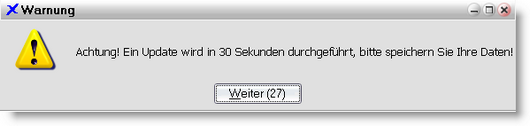
Wenn nur noch Sie als Administrator angezeigt werden, gelangen Sie mit Überspringen
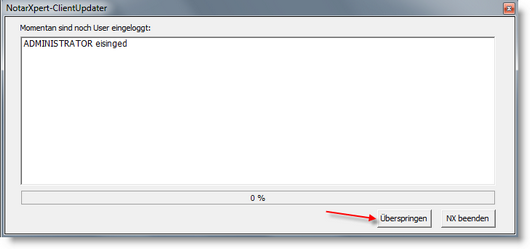
in ein weiteres Fenster, wo überprüft wird, ob eine neue Programmversion, neue Standardvorlagen, neue Bank-Daten, Anwalts- und/oder Gerichtskatalog, Indexdaten und/oder neue Hilfedateien zur Verfügung stehen:
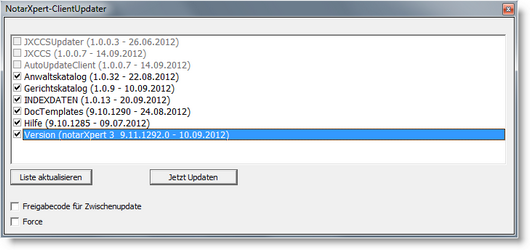
Wir empfehlen grundsätzlich, dass die vorgeschlagene Auswahl übernommen wird, um in diesen Bereichen auf dem aktuellsten Stand zu sein. Natürlich können Sie aber auch manuell bestimmen, welche Dateien Sie aktualisieren wollen.
Wurde Ihnen vom Support ein Freigabecode für ein Zwischenupdate mitgeteilt, so setzen Sie die Option Freigabecode für Zwischenupdate, um die Eingabe des Codes zu aktivieren und diesen einzutragen. Durch die Option Liste aktualisieren werden wieder alle zur Verfügung stehenden Dateien aufgelistet.

Den Update-Vorgang können Sie durch Klick auf Jetzt Updaten starten:
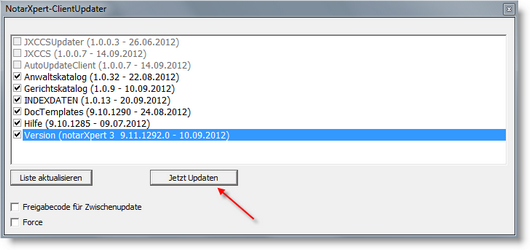
Sollten Sie mehrere notarXpert-Anwendungen geöffnet haben öffnet folgende Meldung, welche Sie bitte mit Ja bestätigen:

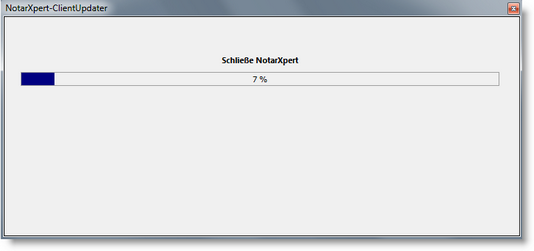
Nun wird die Updatefähigkeit überprüft, dies kann einige Zeit in Anspruch nehmen:
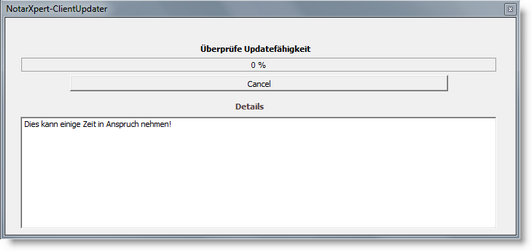
Sollten Sie anschließend diese Meldung erhalten, sind noch Dateien geöffnet, welche das Update-Einspielen blockieren. Bestätigen Sie diese Maske bitte mit OK:
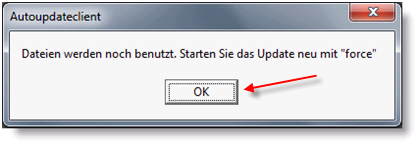
Setzen Sie nun im nachfolgenden Fenster ein Häkchen bei Force und starten erneut mit Jetzt Updaten:
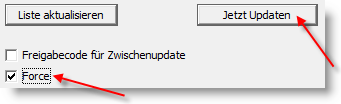
Es wird erneut die Updatefähigkeit überprüft und automatisch das Update gestartet.
Der Download- bzw. Entpackungsfortschritt wird Ihnen nun in entsprechenden Masken dargestellt:
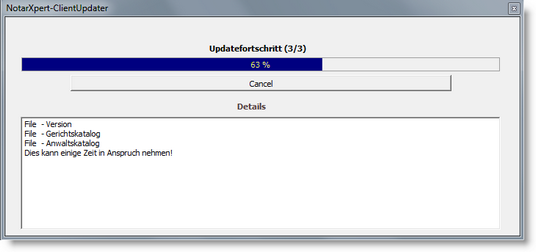
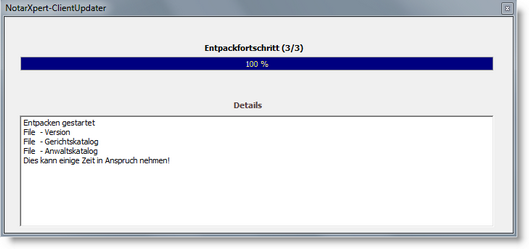
Ist das Update erfolgreich abgeschlossen, öffnet anschließend folgendes Fenster, welches Sie mit dem Fertig-Button schließen können:
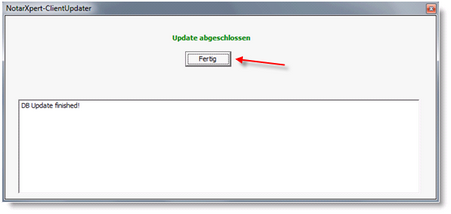
War im Zuge des Version-Updates auch ein Datenbank-Update notwendig, wurde auch dieses automatisch eingespielt und es kann die angezeigte Maske ebenfalls mit OK bestätigt werden:
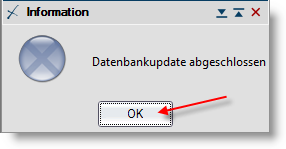
Anschließend startet sich notarXpert automatisch und es öffnet die Anmeldemaske, in welcher Sie sich bitte nochmals als Administrator anmelden:
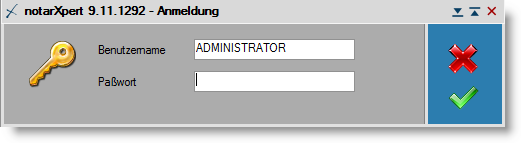
Sollten Sie neue Kataloge heruntergeladen haben, werden diese ebenfalls automatisch importiert:
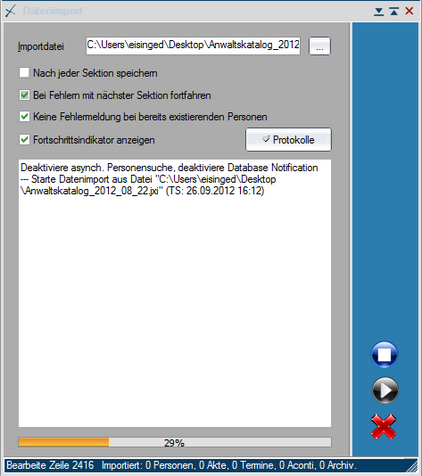
Es können sich nun alle User wieder wie gewohnt einloggen und in der aktuellsten Programmversion arbeiten.
Unter Hilfsmittel/Info können Sie die eben eingespielte Version zusätzlich nochmals kontrollieren.